ผู้ใช้หลายคนสับสนเกี่ยวกับความจริงที่ว่าเมื่อพวกเขาพยายามดาวน์โหลดอะไรก็ได้จาก Microsoft store ความเร็วในการดาวน์โหลดของ Microsoft store ดูเหมือนจะช้าเกินไปใน Windows 10 PC แต่เมื่อพวกเขาพยายามบัฟเฟอร์บางอย่างใน youtube, netflix หรือดาวน์โหลดไฟล์จากที่อื่นดูเหมือนว่าจะค่อนข้างเร็วและทำให้พวกเขาเชื่อว่ามีบางอย่างผิดปกติกับ Microsoft store เท่านั้น นี่คือโซลูชันที่ใช้งานได้เพื่อแก้ไขปัญหานี้
แก้ไข 1 - ปรับแต่งการเพิ่มประสิทธิภาพการจัดส่ง
1. ค้นหาการตั้งค่าในช่องค้นหาของ windows 10
2. คลิกที่ผลการค้นหา
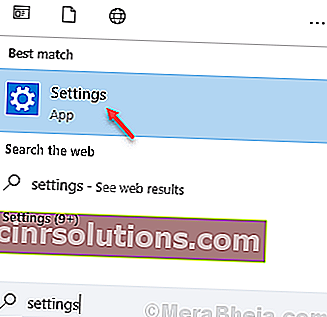
3. คลิกที่Update & Security
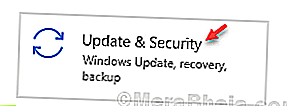
4. คลิกที่การเพิ่มประสิทธิภาพการจัดส่งจากเมนูด้านซ้าย
5. คลิกที่ตัวเลือกขั้นสูง
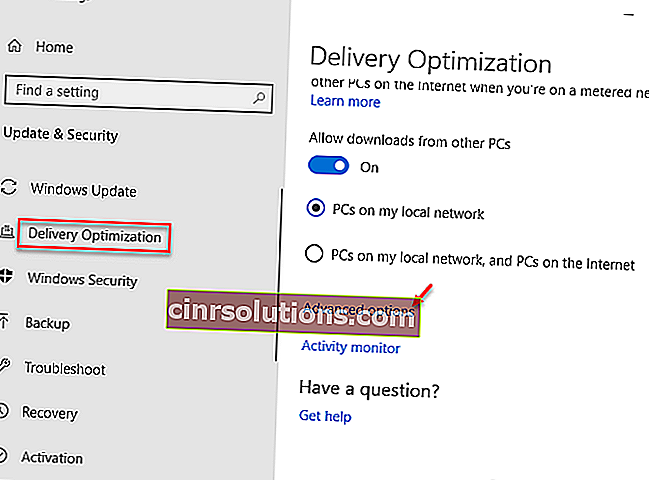
6. ตรวจสอบตัวเลือกวงเงินเท่าใด bandwidth จะใช้สำหรับการดาวน์โหลดโปรแกรมปรับปรุงในพื้นหลังและเลื่อนตัวเลื่อนไป100%
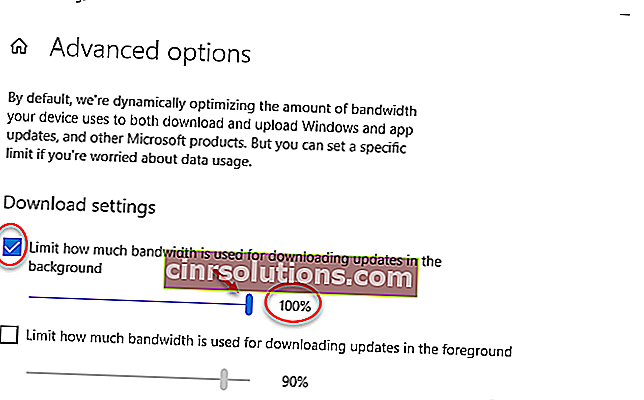
ตอนนี้ลองดาวน์โหลดบางอย่างจากร้านค้า Microsft อีกครั้ง หากไม่ได้ผลให้ไปยังวิธีการถัดไป
แก้ไข 2 - ปิดใช้งานบริการ Xbox Live Auth Manager
ลองปิดบริการ Xbox Live Auth Manager ในตัวจัดการบริการและดูว่าใช้งานได้หรือไม่ ในการปิดใช้งานบริการนี้ให้ทำดังต่อไปนี้:
1. บริการค้นหาในช่องค้นหาของ Windows 10
2. คลิกที่บริการ
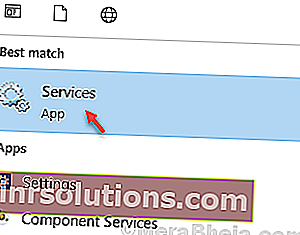
3. ค้นหาXbox Live Auth ผู้จัดการฝ่ายบริการ
4. คลิกขวาที่มันและหยุดมัน
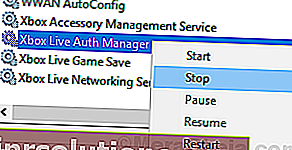
ลองดาวน์โหลดบางอย่างจาก Microsft Store อีกครั้ง
แก้ไข 3 - ลงทะเบียนแอป Microsoft Store อีกครั้ง
1. ค้นหาpowershellในช่องค้นหาของ windows 10
2. คลิกขวาที่ไอคอนผลการค้นหาและคลิกที่เรียกใช้ในฐานะผู้ดูแลระบบ
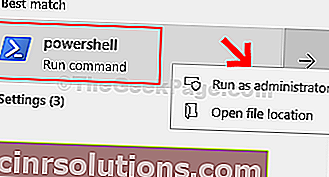
3. ตอนนี้คัดลอกและวางคำสั่งที่ระบุด้านล่างแล้วกดปุ่ม Enter เพื่อดำเนินการคำสั่ง
รับ -AppXPackage -AllUsers | Foreach {Add-AppxPackage -DisableDevelopmentMode -Register "$ ($ _. InstallLocation) \ AppXManifest.xml"}รอสักครู่เพื่อเรียกใช้อย่างสมบูรณ์
แก้ไข 4 - รีเซ็ตที่เก็บหน้าต่าง
1. ค้นหา wsreset.exe ในช่องค้นหาของ Windows 10
2. คลิกที่ wsresetเพื่อรีเซ็ต Microsoft store
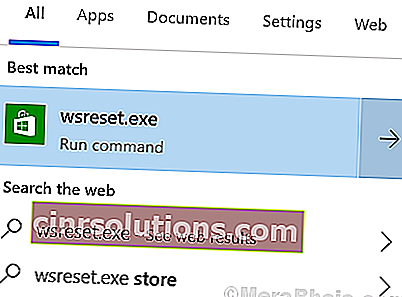
3. รอสักครู่เพื่อให้ windows จัดเก็บได้รับการรีเซ็ตอย่างสมบูรณ์ ตอนนี้ลองอีกครั้ง
แก้ไข 5 - ออกจากระบบและลงชื่อเข้าใช้อีกครั้งใน Microsoft Store
1. เปิดร้านค้าของ Microsoft
2. ตอนนี้ออกจากระบบโดยคลิกที่ไอคอนโปรไฟล์ของคุณแล้วคลิกออกจากระบบ
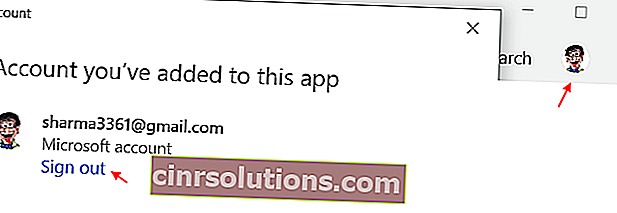
3. ลงชื่อเข้าใช้อีกครั้ง
แก้ไข 6- ปิดการใช้งาน Anti Virus ที่คุณใช้บนพีซีของคุณ
หากคุณกำลังใช้ Anti virus ให้ลองปิดการใช้งานแล้วลองดาวน์โหลดบางอย่างจาก Microsoft store ส่วนใหญ่จะเกิดขึ้นที่ Antivirus ของคุณรบกวนการดาวน์โหลดจาก Microsoft store